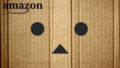【2019年8月2日追記】
2019年8月5日以降、モッピーのPC会員と本会員の区分が統一されるようです。そのことについては別途記事を書いたのでよかったらあわせて読んでみて下さいね。

モッピーは、PC・スマホ・モバイル(ガラケー)で利用することが可能なポイントサイトです。しかし登録方法によっては利用できるサービスが異なってしまう会員制度があります。
実は、モッピーには2種類の会員制度(本会員、PC会員)があります。
本会員とは、モバイル・スマホから登録したものを指します。
それに対してPC会員とは、パソコンから登録したものを指します。
PC会員で登録してしまうと、モッピーで利用できるコンテンツに制限がかかってしまいます。
知らないがために稼げたはずのポイントを見過ごすのはもったいないですよ。
ということで、この記事では具体的に本会員とPC会員の違いを解説していきます。
モッピー(moppy)本会員とPC会員を比較する
下表はモッピーの本会員とPC会員の基本的な違いや、利用できるコンテンツの違いをまとめています。
交換先や交換日数、使えるコンテンツに差があることが分かります。
| 項目 | 本会員 | PC会員 |
|---|---|---|
| 登録 | キャリアメールアドレス | フリーメールアドレスなど |
| 使えるサービス | スマホ版、モバイル版、PC版 | PC版のみ |
| 最短交換期間 | リアルタイム~ | 3日~(1週間かかるものが多い) |
| 交換先 | 33社 | 30社 |
| 最低交換ポイント | 100ポイント~※ | 100ポイント~※ |
| 交換手数料 | 無料 | 無料 |
※「POINT WALLET VISA PREPAID」は100ポイントから交換できて、世界中のVISA加盟店で使えます。
| 項目 |  |
 |
 |
|---|---|---|---|
| 1.広告利用 | ○ | ○ | ○ |
| 2.クリックポイント | ○ | ○ | ○ |
| 3.ショッピング | ○ | ○ | ○ |
| 4.クチコミ | ○ | ○ | ✕ |
| 5.スクラッチ | ○ | ✕ | ✕ |
| 6.友達紹介 | ✕ ○ | ○ | ○ |
| 7.無料ゲーム | ○ | ○ | ✕ |
| 8.無料ガチャ | ○ | ○ | ○ |
| 9.アンケート | ○ | ✕ | ✕ |
| 10.アプリインストール案件利用 | ✕ ○ | ○ | ✕ |
モッピーは本会員がおすすめ
モッピーはスマホから利用開始するのがおすすめです。その理由は大きく分けて3つあります。
- アプリインストール案件はスマホ限定コンテンツだから 改善されました
- 友達紹介制度はPC会員は利用不可 改善されました
- 交換に関して差別化されている(後述)
理由1つ目は上表「10.アプリインストール案件利用」を見てください。
アプリインストール案件は稼ぎやすく、スマホユーザーなら絶対に利用したいコンテンツです。ポイント単価が高いため効率よく稼げるからです。
ポイント獲得さえしてしまえばアプリをアンインストールするだけでOK。Amazon公式アプリや楽天アプリなどのメジャーなアプリもありますよ。
アプリインストール案件で稼ぐにはスマホを利用するしかありません。
PC会員はPC版しか利用できないので、スマホ版のアプリ案件は使えません。
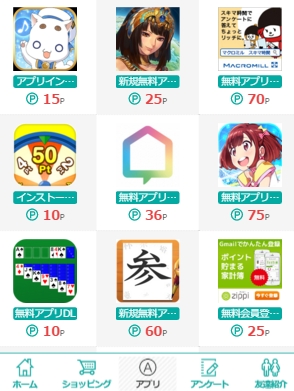
理由2つ目は上表「6.友達紹介制度」を見てください。
モッピーの友達紹介制度は本会員でしか利用できません。
モッピーの友達紹介制度は、友達紹介ポイント300ポイント、ダウン報酬5%~99%と同等のポイントが還元されます。
今後無料ブログやWordpressなどで自分のサイトを立ち上げ、幅広く紹介したいなと思う方はモッピーを本会員になることをおすすめします。
理由3つ目は、本会員のほうが交換先が多くと交換時間が短いからです。
PC会員の交換先は21社に対して、本会員では26社となっており、本会員の方が交換先が選びやすくなっています。
そしてPC会員は交換手続きをしてから早くても5日かかりますが、本会員ではリアルタイム交換も可能です。
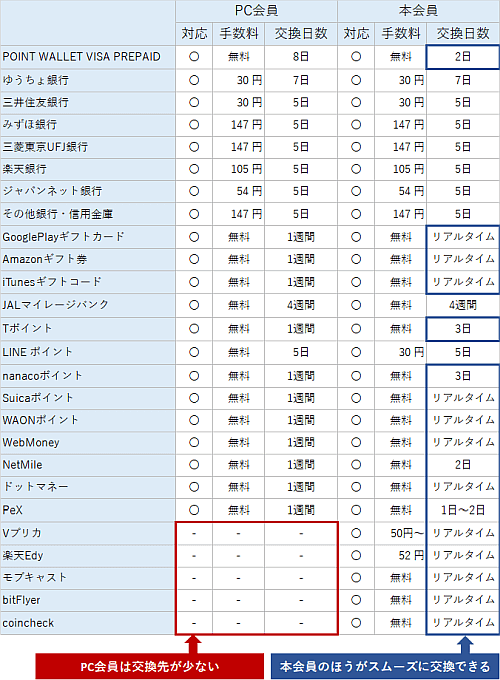
上の表は2017年時点のものです。2019年時点で交換先はさらに増えています。
モッピーはPC会員から本会員、本会員からPC会員に変更できる!
以前は本会員(キャリアメールアドレス)で登録をするとPC会員(フリーメールアドレス)になることができませんでした。
しかし近年、格安SIMが増えてきたことから、本会員で登録したもののPC会員へグレードダウンしたり、その逆のPC会員から本会員へグレードアップしたりすることが可能になりました。
下記リンクからアクセスすると、本会員(キャリアメール) → PC会員(フリーメールアドレス)変更できますので、PCメールアドレスを入力後、登録するをクリックしてください。
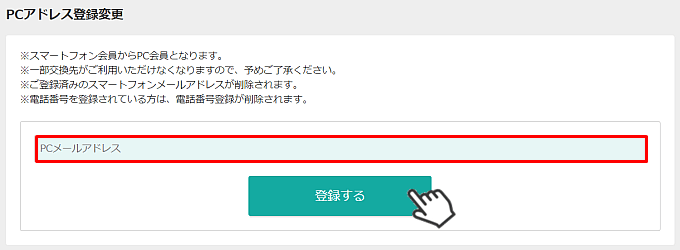
すると、入力したメールアドレス先にメールが送られてきて、記載されたURLをクリックするとPC会員への切り替え完了です。
PC会員から本会員に切り替えるときも、下記からアクセスし、キャリアメールアドレスの登録をするとPC会員から本会員に変更できます。
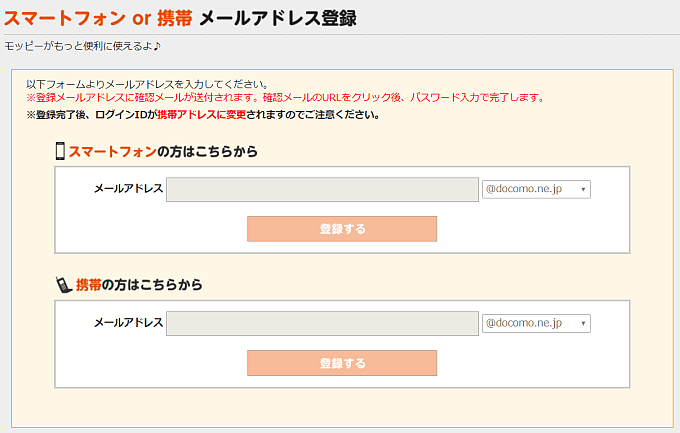
会員の変更先(URL)は同じですが、あなたが本会員orPC会員かで表示される内容が異なっています。
ちなみにこの記事のために「本会員」→「PC会員」→「本会員」の順番に変更できました。ただし、SMS認証をしていないとできませんでした。登録情報の変更は月2回までとなっていることにも注意しましょうね。
モッピーの重複登録には気を付けて
PC会員登録から始めた方でもショッピングやゲーム等の案件が少なく、なかなかポイントを貯める事ができないため、結局はスマホからでも利用できる本登録をされる方が多いようです。
そして本会員になるためにスマホから再登録し始めてしまう方もいます。
ちょっと待って。
重複登録になっていませんか?
PC会員から始めて、再度スマホから登録すると二重登録になってしまいます。
二重登録は規約違反なので、PC会員の方のユーザーアカウントを退会しなければいけません。
退会になるとPC会員で貯めたポイントは本会員へ移行することはできません。なので、PC会員から本会員、本会員からPC会員へ変更するときは、モッピーのヘルプから変更してみてくださいね。
まとめ
以上、モッピーの本会員とPC会員の違いをまとめてみました。
スマホ版モッピーではPCメールアドレスのみ登録ができませんので、スマホ版から登録する際は、キャリアメールアドレスで登録する必要があります。
キャリアメールで登録するのに抵抗がある人ほど知ってほしい。モッピーの本会員(キャリアメールアドレス)は何かと優遇されていて便利ですが、PC会員(フリーメールアドレス)へダウングレードすることもできるということを。
モッピーって使い勝手が良くて稼ぎやすくて、安全性も抜群なので、まずモッピーを試してみてほしい。本会員になるかPC会員になるかはあなたが後から選べばいいんですよ。
※下記から登録&条件達成で最大2000円分貰える(~2025年7月末)






 ポイントインカム条件達成で最大400円プレゼント
ポイントインカム条件達成で最大400円プレゼント モッピー条件達成で最大2000円プレゼント(~1/31)
モッピー条件達成で最大2000円プレゼント(~1/31) すぐたま登録だけで300円貰えるキャンペーン実施中
すぐたま登録だけで300円貰えるキャンペーン実施中 ちょびリッチ登録&月末までに1pt以上獲得で250円相当貰える
ちょびリッチ登録&月末までに1pt以上獲得で250円相当貰える